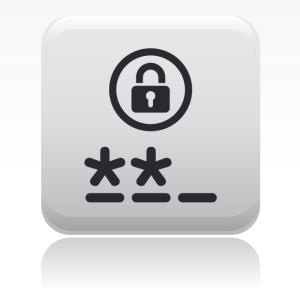 Пароли — это ахиллесова пята вашей онлайн-конфиденциальности и безопасности. В настоящее время пароли являются, по сути, единственным способом доступа к учетным записям в Интернете, и, учитывая разнообразие информации для входа в систему, средний пользователь должен управлять арсеналом надежных паролей. Однако справиться с десятками сложных строк символов — это не та задача, которую нужно выполнять вручную. Существует множество инструментов, которые могут помочь вам в управлении нашими паролями, и самые удобные из них встроены именно там, где они вам нужны: в вашем браузере.
Пароли — это ахиллесова пята вашей онлайн-конфиденциальности и безопасности. В настоящее время пароли являются, по сути, единственным способом доступа к учетным записям в Интернете, и, учитывая разнообразие информации для входа в систему, средний пользователь должен управлять арсеналом надежных паролей. Однако справиться с десятками сложных строк символов — это не та задача, которую нужно выполнять вручную. Существует множество инструментов, которые могут помочь вам в управлении нашими паролями, и самые удобные из них встроены именно там, где они вам нужны: в вашем браузере.
Недавно мы опубликовали статью, в которой рассказывается, как использовать стратегию управления паролями для упрощения вашей жизни.
, В этой статье я сконцентрируюсь на аддонах, которые используют предлагаемые инструменты и добавляют их непосредственно в ваш любимый браузер, то есть Firefox.
Улучшите Менеджер паролей по умолчанию с помощью редактора сохраненных паролей [Больше не доступно]
Firefox имеет встроенный менеджер паролей, который является хорошей альтернативой, если вы хотите оставаться на стороне с аддонами. Вы можете включить его в> Firefox> Параметры> Безопасность. Установите флажок рядом с> Запомнить пароли для сайтов. Вы также можете установить мастер-пароль (настоятельно рекомендуется) и просмотреть сохраненные пароли. Очевидно, что возможности довольно ограничены. Самое неприятное, что вы не можете вручную добавлять пароли или редактировать существующие записи.
Редактор сохраненных паролей добавляет следующие функции в менеджер паролей Firefox по умолчанию:
- открыть диалог сохраненных паролей с помощью кнопки на панели инструментов
- вручную добавлять и редактировать новые записи
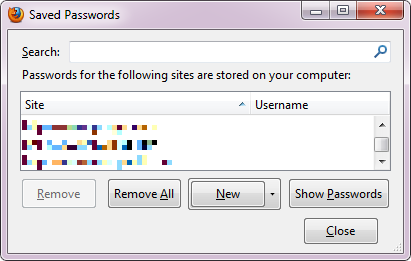
Если кнопка панели инструментов не добавляется автоматически, щелкните правой кнопкой мыши на панели инструментов и выберите> Настроить … Найдите кнопку, перетащите ее в нужное место и нажмите> Готово, чтобы сохранить изменения.
Храните пароли локально в парольном сейфе KeePass с помощью KeeFox
Если вы уже используете KeePass или предпочитаете хранить пароли локально, получите KeeFox для подключения Firefox к вашему паролю KeePass Safe.
KeeFox имеет следующие основные характеристики:
- добавляет панель инструментов KeeFox
- устанавливает KeePass Password Safe с открытым исходным кодом (если он еще не установлен)
- читает и записывает пароли в локальный KeePass Password Safe
- пароли доступны для всех приложений на вашем компьютере
- сортировать данные для входа в систему по категориям
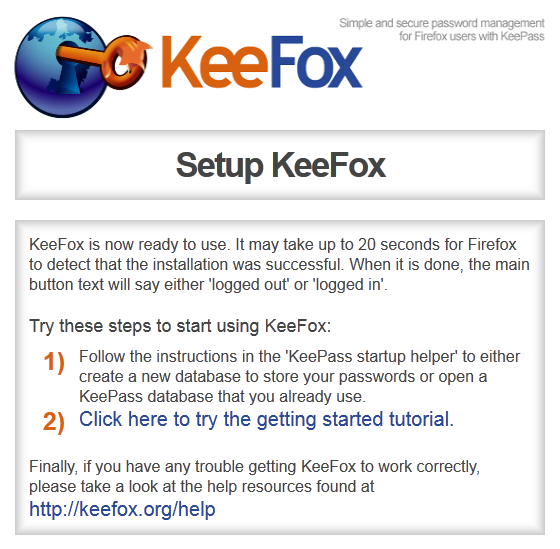
Подробное руководство по KeeFox можно найти здесь: Руководство по KeeFox
Мы рассмотрели KeePass и KeePassX здесь:
- Использование KeePass для защиты ваших учетных записей в Интернете
- KeePassX — Безопасное управление паролями для Linux OS X
Храните пароли онлайн с помощью менеджера паролей LastPass
Инструмент, который я лично использую для управления моими паролями, — LastPass. Этот онлайн-менеджер паролей имеет множество замечательных функций и предлагает удобные дополнения для различных браузеров, включая Firefox.
Ключевые особенности LastPass включают в себя:
- хранить пароли в Интернете, что позволяет вам получить доступ и управлять ими из разных мест
- логин одним кликом
- хранить несколько имен пользователей и паролей для одного сайта
- организовать сохраненные пароли в группы
- управлять формами
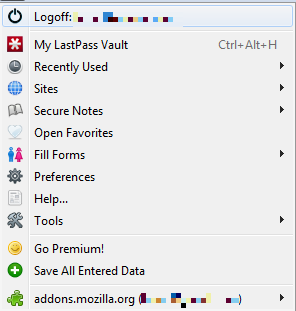
Ранее мы уже вводили Last Pass здесь: Безопасная синхронизация паролей вашего браузера с LastPass
Альтернативы KeeFox / KeePass и LastPass, которые предлагают дополнения Firefox, были подробно рассмотрены здесь:
- Dashlane — отличный новый менеджер паролей, заполнитель форм Интернет-магазин помощник
Создавайте безопасные пароли с помощью LastPass или pwgen [Больше не доступно]
Теперь, когда вы надеетесь выяснить, как лучше хранить ваши пароли, пришло время поговорить о безопасных паролях. Ведь кому нужен менеджер паролей, если все их пароли одинаковы. Если вы действительно серьезно относитесь к безопасности, вы должны иметь разные пароли для каждой учетной записи. Вы можете использовать систему для создания этих паролей самостоятельно. Однако, если вы хотите положиться на менеджер паролей, вы можете использовать генератор случайных паролей.
Если вы решили использовать LastPass в качестве менеджера паролей, нажмите [ALT] + [G] или получите доступ к генератору паролей с помощью кнопки на панели инструментов LastPass, а затем перейдите> Инструменты> Генератор защищенного пароля. Используя дополнительные параметры, вы можете определить длину пароля и другие характеристики, которые влияют на надежность сгенерированного пароля.
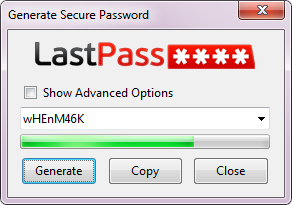
Если вы ищете автономный инструмент, попробуйте pwgen. Этот аддон генератора паролей имеет следующие особенности:
- кнопка на панели инструментов показывает красный на черном P
- нажатие на кнопку создает и мгновенный пароль и копирует его в буфер обмена
- возможность настройки параметров по умолчанию, включая длину пароля или используемые специальные символы
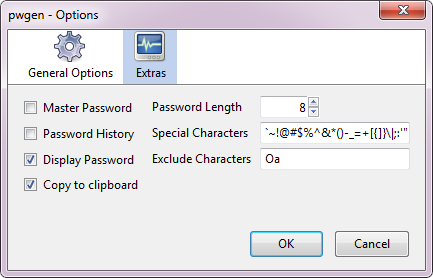
Предпочитаете создавать пароли вручную? Получить идеи из этих статей:
- Как создать надежные пароли, которые вы можете легко запомнить
- Как создать хороший пароль, который вы не забудете
Как вы управляете своими паролями и какие другие дополнения Firefox вы бы добавили в список?
Изображение предоставлено: кнопка пароля через Shutterstock


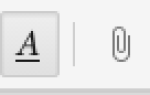


![Сговор следит за наблюдателями — узнайте, кто отслеживает вас онлайн [Firefox]](https://helpexe.ru/wp-content/cache/thumb/fb/a7ed4a7b47d35fb_150x95.png)